Nếu cần cài đặt hệ điều hành từ USB hoặc ổ flash, trước tiên, bạn cần sao chép file image ISO của nó vào phương tiện cài đặt.
Mặc dù một số hệ điều hành có tích hợp sẵn tính năng này nhưng không phải lúc nào cũng dễ sử dụng. Đó là lúc cần đến Balena Etcher. Công cụ ghi ISO miễn phí, tiện dụng này hoạt động với nhiều hệ điều hành và sử dụng cực kỳ đơn giản.
Balena Etcher là một công cụ miễn phí để ghi ISO vào USB hoặc SD Flash
Được phát triển bởi Balena, Etcher có sẵn miễn phí cho macOS, Windows (dạng cài đặt và portable) và Linux (AppImage 32 bit và 64 bit).
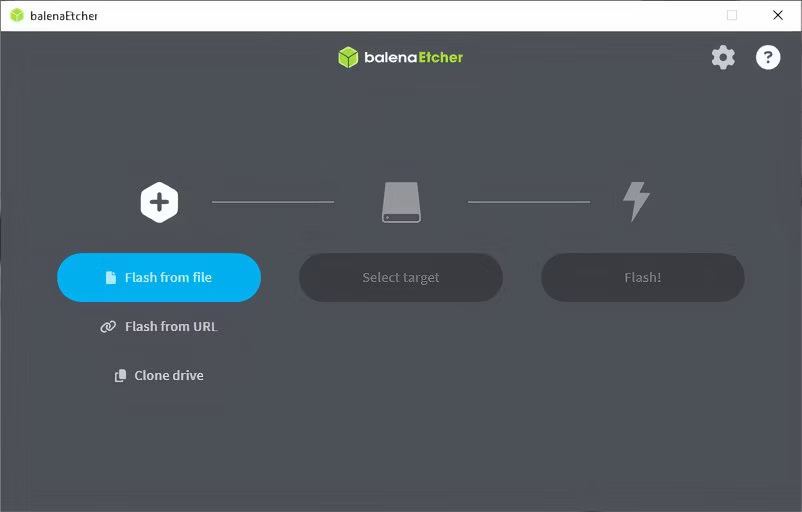
Chỉ cần nhấp vào nút Download. Trang web sẽ phát hiện hệ điều hành của bạn và đảm bảo tải xuống phiên bản phù hợp.
Trên Windows và macOS, bạn sẽ cần cài đặt Etcher. Người dùng Linux có hệ thống chấp nhận file AppImage có thể nhấp đúp vào file đã tải xuống để chạy Etcher.
Flash file ISO vào USB hoặc SD Flash bằng Etcher
Để tạo USB hoặc thẻ SD có khả năng boot từ file ISO mà bạn đã tải xuống máy tính của mình:
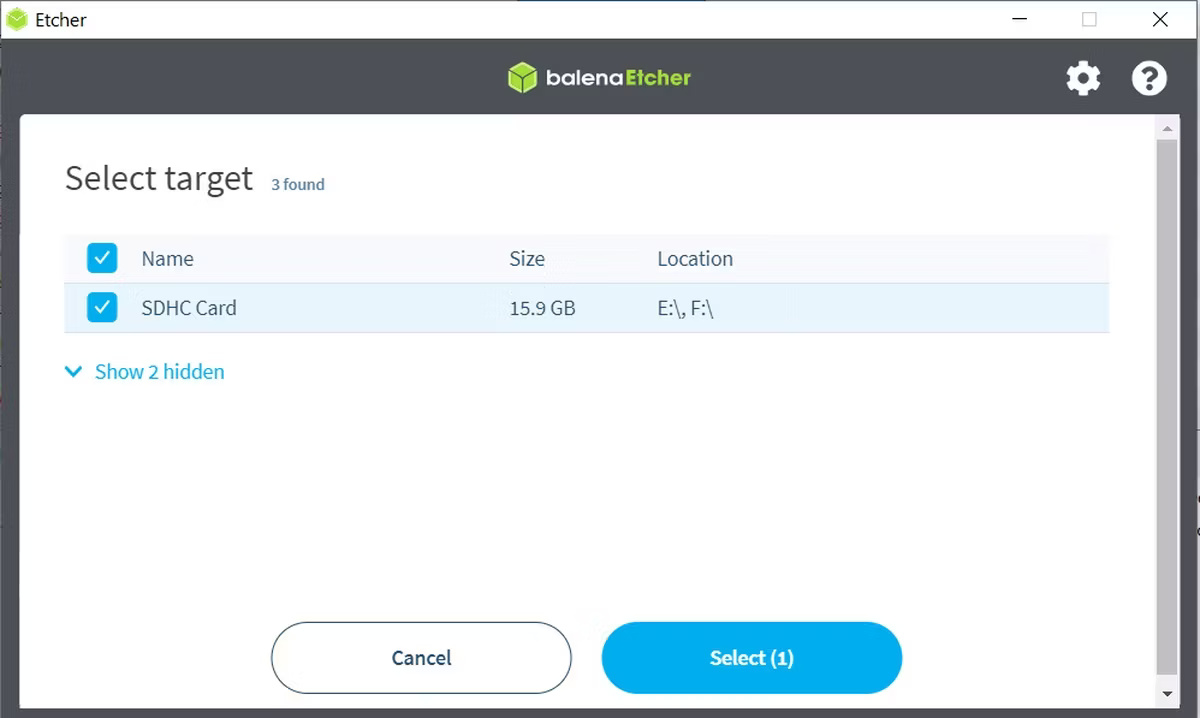
- Kết nối thẻ USB hoặc lắp thẻ SD vào đầu đọc thẻ.
- Khởi chạy Etcher, sau đó chọn Flash from file.
- Duyệt qua máy tính để tìm file ISO đã tải xuống, sau đó, với file đã chọn, hãy nhấp vào OK.
- Tiếp theo, nhấp vào Select target, sau đó tìm USB hoặc thẻ SD muốn sử dụng.
- Bấm OK > Flash.
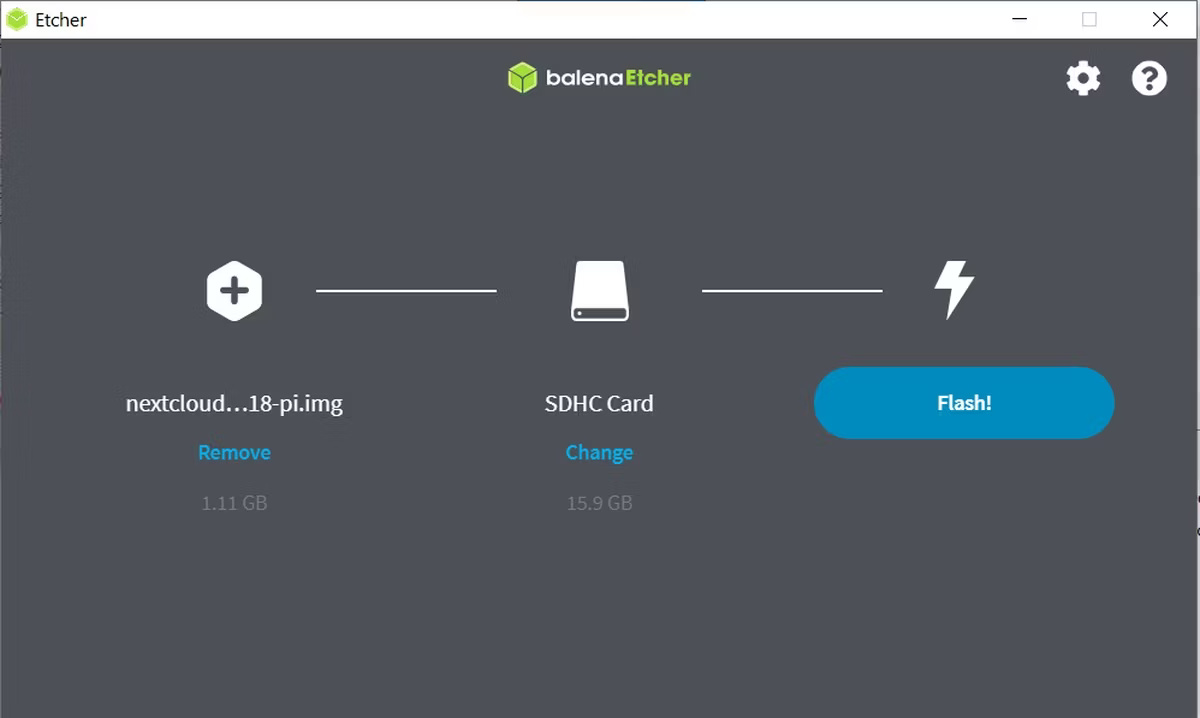
Etcher sẽ tiến hành ghi file ISO vào phương tiện đã chọn. Hãy đợi trong khi quá trình này hoàn tất vì cũng sẽ có giai đoạn xác minh.
Ứng dụng sẽ thông báo khi quá trình hoàn tất. Chỉ khi đó bạn mới nên rút thẻ USB hoặc thẻ SD ra.
Cách ghi file ISO vào USB từ Internet bằng Etcher
Đôi khi, bạn sẽ không có file ISO trên máy tính. Thay vào đó, nó sẽ có sẵn dưới dạng file có thể tải xuống.
Thay vì tải file xuống máy tính trước, có thể hướng dẫn Etcher lấy file trực tiếp từ Internet và ghi vào USB hoặc thẻ SD.
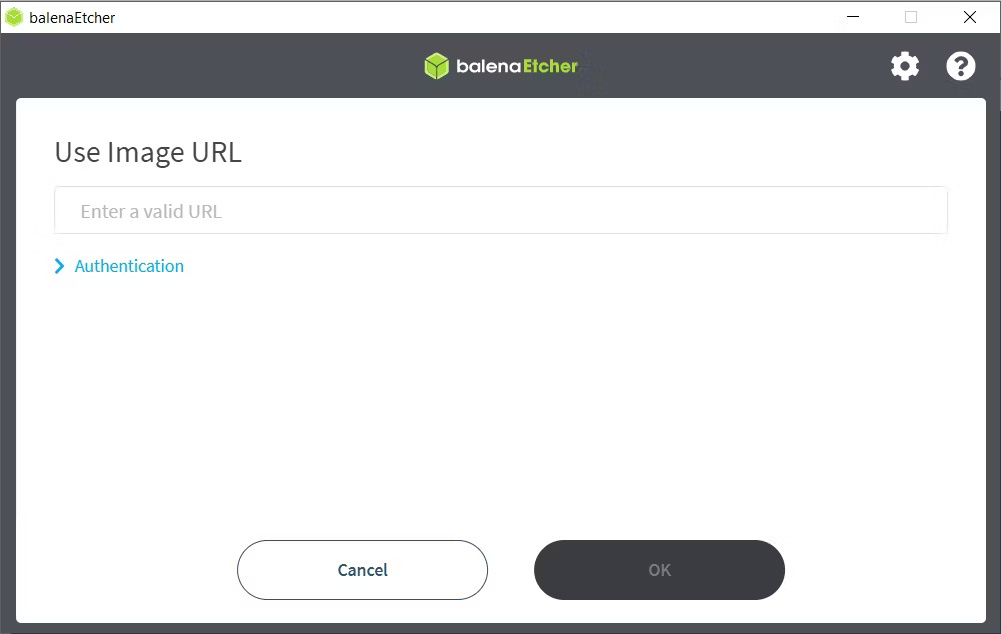
Mở trình duyệt của bạn trên trang web cung cấp URL của file ISO.
- Kết nối thẻ nhớ USB hoặc lắp thẻ SD vào đầu đọc thẻ.
- Khởi chạy Etcher, sau đó nhấp vào Flash from URL.
- Bây giờ, sao chép URL file vào trường Enter valid URL.
- Nếu thông tin đăng nhập được yêu cầu, hãy nhấp vào Authentication, nhập tên người dùng và mật khẩu rồi nhấp vào OK.
- Nhấp vào Select target, sau đó duyệt tìm USB hoặc thẻ SD đang sử dụng.
- Nhấp vào OK > Flash.
Đừng cố tháo USB hoặc thẻ SD cho đến khi quá trình hoàn tất.
Clone ổ flash với Etcher để sao lưu dễ dàng
Ngoài việc ghi file ISO bằng Etcher, bạn còn có thể tạo chúng. Điều này có nhiều cách sử dụng khác nhau, từ việc tạo disk image cho ổ SSD của PC đến sao lưu ổ flash USB. Bạn thậm chí có thể sử dụng tính năng Clone của Etcher để sao lưu thẻ SD của Raspberry Pi.
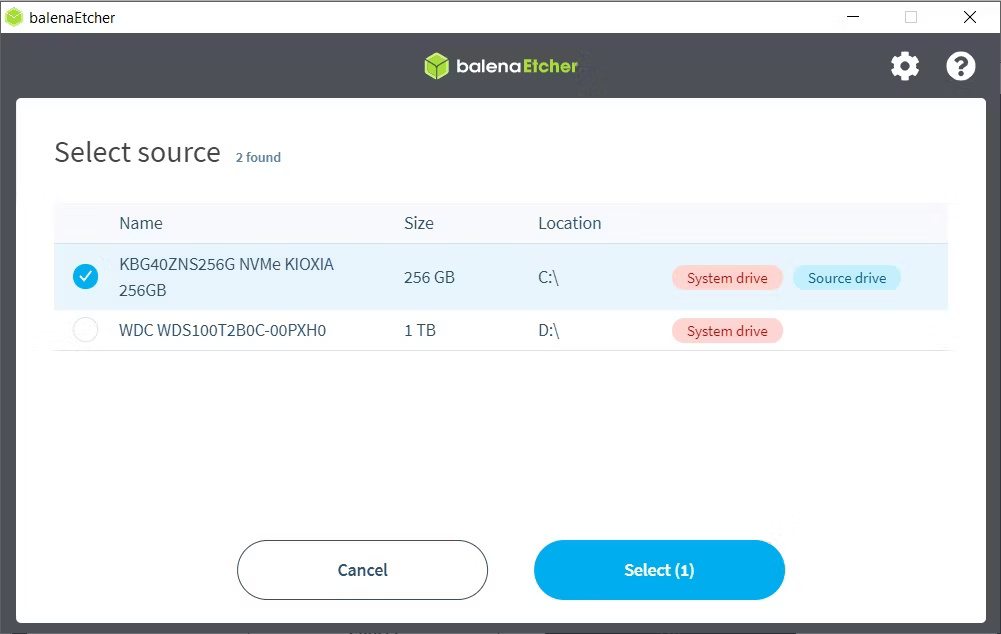
Bắt đầu bằng cách đảm bảo ổ đang ghi có khả năng chứa nội dung của ổ nguồn. Ngoài ra, hãy kiểm tra xem cả hai thiết bị đã được kết nối với máy tính của bạn chưa. Sau đó:
- Khởi chạy Etcher và chọn Clone drive.
- Chọn ổ đĩa nguồn, sau đó chọn Select.
- Nhấp vào Select target và chọn USB hoặc thẻ SD mục tiêu đang sử dụng.
- Nhấp vào OK, sau đó nhấp vào Flash.
Đợi quá trình hoàn tất. Nếu bạn có ý định clone một ổ SSD bên trong, quá trình này có thể mất một chút thời gian, vì vậy sự kiên nhẫn là điều tối quan trọng ở đây. Khi quá trình hoàn tất, ổ đích sẽ có một bản sao hoàn chỉnh của ổ nguồn. Ví dụ, điều này có thể được sử dụng để khôi phục ổ đĩa trong trường hợp bị lỗi.
Tìm hiểu màn hình cài đặt của Etcher
Ngoài ba tính năng tạo ISO chính, Etcher còn có một số cài đặt bổ sung. Chúng được truy cập bằng cách nhấn vào bánh răng ở góc trên bên phải của cửa sổ ứng dụng.
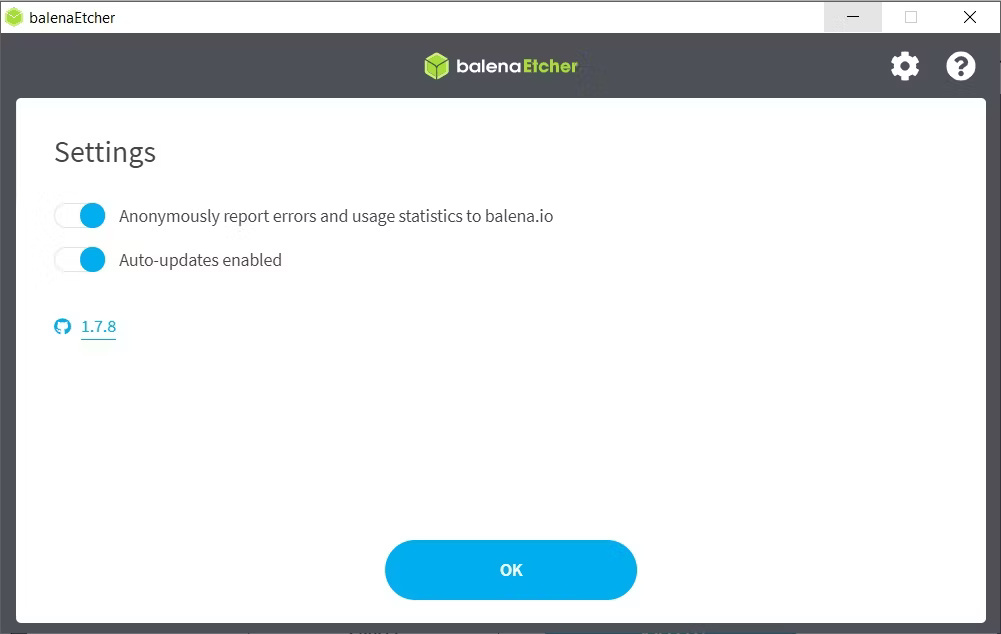
Cài đặt đầu tiên trong số này là tùy chọn quyền riêng tư. Bạn có thể tắt tính năng này nhưng Etcher được đặt thành Anonymously report errors and usage statistics to balena.io theo mặc định.
Cài đặt khác là dành cho cập nhật. Bạn nên bật Auto-updates enabled vì điều này đảm bảo ứng dụng luôn được cập nhật, bảo vệ bạn khỏi các lỗi hoặc lỗ hổng bảo mật có thể bị khai thác trong ứng dụng.
Cách tốt nhất để ghi ISO vào USB là gì?
Tất cả các hệ điều hành đều có phương pháp riêng để ghi disk image ISO hoặc IMG vào USB hoặc thẻ SD. Ví dụ, các bản cài đặt Linux, macOS và Windows có thể được chuyển đổi thành disk image. Sau đó, điều này có thể được sử dụng làm bản sao lưu, sẵn sàng tạo image cho một hoặc nhiều máy tính mới.
Trong khi đó, bạn có thể sử dụng lệnh dd để ghi dữ liệu vào thẻ USB trong Linux và macOS. Đối với nhiều người dùng, lệnh dd là đỉnh cao của việc ghi disk image vào USB hoặc ổ flash khác.
Nhưng nếu bạn sử dụng Windows hoặc đơn giản là không muốn loay hoay trong terminal thì có một phần mềm tuyệt vời có tên là Etcher. Đây là một ứng dụng desktop cho phép tạo USB hoặc thẻ SD có thể boot dễ dàng, trực quan, được điều khiển bằng chuột với file ISO hoặc IMG. Nó cũng có sẵn cho tất cả các hệ điều hành desktop. Dù bạn chọn phương pháp nào để ghi dữ liệu vào USB hoặc thẻ SD, việc biết cách sử dụng Etcher có thể giúp tiết kiệm thời gian.
 Công nghệ
Công nghệ  AI
AI  Windows
Windows  iPhone
iPhone  Android
Android  Học IT
Học IT  Download
Download  Tiện ích
Tiện ích  Khoa học
Khoa học  Game
Game  Làng CN
Làng CN  Ứng dụng
Ứng dụng 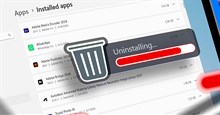




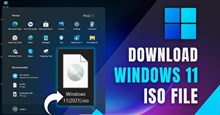

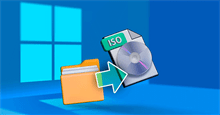

 Thương mại Điện tử
Thương mại Điện tử  Nhạc, phim, truyện online
Nhạc, phim, truyện online  Phần mềm học tập
Phần mềm học tập 









 Linux
Linux  Đồng hồ thông minh
Đồng hồ thông minh  macOS
macOS  Chụp ảnh - Quay phim
Chụp ảnh - Quay phim  Thủ thuật SEO
Thủ thuật SEO  Phần cứng
Phần cứng  Kiến thức cơ bản
Kiến thức cơ bản  Lập trình
Lập trình  Dịch vụ công trực tuyến
Dịch vụ công trực tuyến  Dịch vụ nhà mạng
Dịch vụ nhà mạng  Quiz công nghệ
Quiz công nghệ  Microsoft Word 2016
Microsoft Word 2016  Microsoft Word 2013
Microsoft Word 2013  Microsoft Word 2007
Microsoft Word 2007  Microsoft Excel 2019
Microsoft Excel 2019  Microsoft Excel 2016
Microsoft Excel 2016  Microsoft PowerPoint 2019
Microsoft PowerPoint 2019  Google Sheets
Google Sheets  Học Photoshop
Học Photoshop  Lập trình Scratch
Lập trình Scratch  Bootstrap
Bootstrap  Năng suất
Năng suất  Game - Trò chơi
Game - Trò chơi  Hệ thống
Hệ thống  Thiết kế & Đồ họa
Thiết kế & Đồ họa  Internet
Internet  Bảo mật, Antivirus
Bảo mật, Antivirus  Doanh nghiệp
Doanh nghiệp  Ảnh & Video
Ảnh & Video  Giải trí & Âm nhạc
Giải trí & Âm nhạc  Mạng xã hội
Mạng xã hội  Lập trình
Lập trình  Giáo dục - Học tập
Giáo dục - Học tập  Lối sống
Lối sống  Tài chính & Mua sắm
Tài chính & Mua sắm  AI Trí tuệ nhân tạo
AI Trí tuệ nhân tạo  ChatGPT
ChatGPT  Gemini
Gemini  Điện máy
Điện máy  Tivi
Tivi  Tủ lạnh
Tủ lạnh  Điều hòa
Điều hòa  Máy giặt
Máy giặt  Cuộc sống
Cuộc sống  TOP
TOP  Kỹ năng
Kỹ năng  Món ngon mỗi ngày
Món ngon mỗi ngày  Nuôi dạy con
Nuôi dạy con  Mẹo vặt
Mẹo vặt  Phim ảnh, Truyện
Phim ảnh, Truyện  Làm đẹp
Làm đẹp  DIY - Handmade
DIY - Handmade  Du lịch
Du lịch  Quà tặng
Quà tặng  Giải trí
Giải trí  Là gì?
Là gì?  Nhà đẹp
Nhà đẹp  Giáng sinh - Noel
Giáng sinh - Noel  Hướng dẫn
Hướng dẫn  Ô tô, Xe máy
Ô tô, Xe máy  Tấn công mạng
Tấn công mạng  Chuyện công nghệ
Chuyện công nghệ  Công nghệ mới
Công nghệ mới  Trí tuệ Thiên tài
Trí tuệ Thiên tài